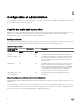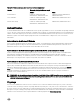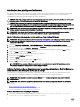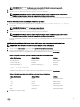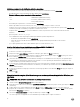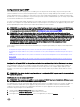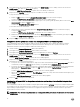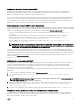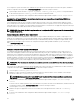Users Guide
Pour congurer le système exécutant Server Administrator pour qu'il envoie des interruptions à une station de gestion, modiez le
chier de conguration de l'agent SNMP (/etc/snmp/snmpd.conf) et eectuez les étapes suivantes :
1. Ajoutez la ligne suivante au chier : trapsink IP_address community_name, où IP_address correspond à l'adresse
IP de la station de gestion et community_name est le nom de la communauté SNMP.
2.
Pour activer les modications de la conguration SNMP, redémarrez l'agent SNMP en tapant : service snmpd restart.
Conguration de l'agent SNMP sur les systèmes fonctionnant sous des systèmes d'exploitation SUSE Linux
Enterprise Server pris en charge
Server Administrator utilise les services SNMP fournis par l'agent net-snmp. Vous pouvez congurer l'agent SNMP pour activer
l'accès SNMP depuis un hôte distant, modier le nom de communauté, activer les opérations Set et envoyer des interruptions à la
station de gestion. Pour congurer votre agent SNMP pour qu'il interagisse correctement avec les applications de gestion telles qu'IT
Assistant, réalisez les procédures décrites dans les sections suivantes.
REMARQUE : Pour obtenir des détails supplémentaires sur la conguration SNMP, reportez-vous à la documentation du
système d'exploitation.
Actions d'installation SNMP de Server Administrator
Le protocole SNMP de Server Administrator communique avec l'agent SNMP à l'aide du protocole SMUX. Lorsque le protocole
SNMP de Server Administrator se connecte à l'agent SNMP, il envoie un identiant d'objet à l'agent SNMP pour s'identier auprès
de ce dernier en tant qu'homologue SMUX. Étant donné que cet identiant d'objet doit être conguré avec l'agent SNMP, Server
Administrator ajoute la ligne suivante au chier de conguration de l'agent SNMP pendant l'installation (si celle-ci n'existe pas
déjà) : /etc/snmp/snmpd.conf :
smuxpeer .1.3.6.1.4.1.674.10892.1
Activation de l'accès SNMP à partir d'hôtes distants
La conguration par défaut de l'agent SNMP sur les systèmes d'exploitation SUSE Linux Enterprise Server fournit un accès en
lecture seule à l'intégralité de l'arborescence MIB (base d'information de gestion) de la communauté « public » depuis l'hôte local
uniquement. Cette conguration ne permet pas aux applications de gestion SNMP telles qu'IT Assistant de s'exécuter sur d'autres
hôtes pour découvrir et gérer correctement les systèmes Server Administrator. Si Server Administrator détecte cette conguration
pendant l'installation, il enregistre un message dans le chier journal du système d'exploitation,
/var/log/messages, pour indiquer que
l'accès SNMP est limité à l'hôte local. Vous devez congurer l'agent SNMP pour activer l'accès SNMP à partir d'hôtes distants si
vous comptez gérer le système à l'aide d'applications de gestion SNMP d'hôtes distants.
REMARQUE : Pour des raisons de sécurité, il est conseillé de restreindre l'accès SNMP à des hôtes distants spéciques,
si possible.
Pour activer l'accès SNMP à partir d'un hôte distant spécique à un système exécutant Server Administrator, modiez le chier de
conguration de l'agent SNMP (/etc/snmp/snmpd.conf) et eectuez les étapes suivantes :
1. Trouvez la ligne rocommunity public 127.0.0.1.
2. Modiez ou copiez cette ligne, en remplaçant 127.0.0.1 par l'adresse IP de l'hôte distant. Une fois modiée, la nouvelle ligne
devrait être comme suit : rocommunity public IP_address.
REMARQUE : Vous pouvez activer l'accès SNMP à partir de plusieurs hôtes distants spéciques en ajoutant une
directive rocommunity pour chaque hôte distant.
3. Pour activer les modications de la conguration SNMP, redémarrez l'agent SNMP en tapant : /etc/init.d/snmpd
restart.
Pour activer l'accès SNMP à partir de tous les hôtes distants à un système exécutant Server Administrator, modiez le chier de
conguration de l'agent SNMP (/etc/snmp/snmpd.conf) et eectuez les étapes suivantes :
4. Trouvez la ligne rocommunity public 127.0.0.1.
5. Modiez cette ligne en supprimant 127.0.0.1. Une fois modiée, la nouvelle ligne devrait être comme suit : rocommunity
public
.
6. Pour activer les modications de la conguration SNMP, redémarrez l'agent SNMP en tapant : /etc/init.d/snmpd
restart
.
20